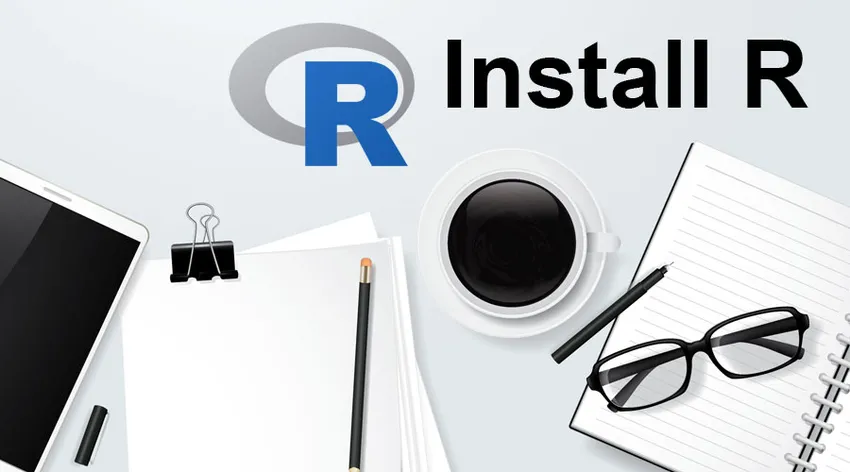
Einführung in die Installation von R
In diesem Artikel erfahren Sie, wie Sie R. R installieren. R ist eine der am häufigsten verwendeten Statistiksoftware, die auf dem Markt kostenlos erhältlich ist. Es ist das am häufigsten verwendete statistische Open-Source-Analysetool, das auf dem Markt erhältlich ist. Es unterstützt die Analyse als einfache Programmierung oder als interaktiver Modus.
Voraussetzungen für die Installation von R:
Das R-Programm muss auf dem Computer installiert sein, damit es verwendet werden kann.
Stellen Sie sicher, dass R bereits auf dem Windows-Computer installiert ist:
Bevor Sie R auf dem Computer installieren, müssen Sie zunächst überprüfen, ob es bereits auf dem Computer installiert ist. Nachfolgend finden Sie die Schritte, um zu überprüfen, ob R auf dem Computer installiert ist oder nicht:
- Überprüfen Sie, ob das Symbol R auf dem Desktop des Computers verfügbar ist. In diesem Fall ist R bereits auf dem Computer installiert und kann durch Doppelklicken auf das Symbol ausgeführt werden.
- Überprüfen Sie, ob das Symbol R im Startmenü verfügbar ist. Sie können es auswählen, indem Sie zuerst auf das Startmenü des Windows-Desktops und dann auf das Menü "Alle Programme" klicken. Daraufhin wird eine Liste mit dem Symbol "R" angezeigt. Es kann durch Auswahl des Symbols ausgeführt werden.
Wenn einer der obigen Schritte das R-Programm nicht erfolgreich gestartet hat, bedeutet dies, dass R nicht auf dem System installiert ist und zur Verwendung installiert werden muss.
Die nächste Aufgabe ist das Herausfinden der neuesten Version des R-Programms. Die CRAN- oder umfassende R-Netzwerkwebsite listet alle Versionen des R auf, wobei die gewünschte Version ausgewählt werden kann. Es gibt auch eine Option, um die neueste Version zu erhalten, die auch genutzt werden kann, wenn nicht bekannt ist, welche Version verwendet werden soll.
R hat regelmäßig neue Versionen veröffentlicht und wird im Laufe der Zeit aktiv verbessert. Es wird immer empfohlen, regelmäßig die neueste Version zu installieren, um die Kompatibilität mit allen heruntergeladenen R-Paketen zu gewährleisten.
Schritte zum Installieren von R unter Windows
Im Folgenden sind die Schritte zum Installieren von R auf einem Windows-Computer aufgeführt:
Schritt 1: Navigieren Sie zur folgenden Website, um die neueste R-Version zu erhalten. Website - http://ftp.heanet.ie/mirrors/cran.r-project.org
Schritt 2: Es wird eine Option zum Herunterladen und Installieren von R geben, bei der wir auf den Windows-Link klicken müssen.
Schritt 3: Aus der Liste der Unterverzeichnisse müssen wir den Basislink auswählen.
Schritt 4: Auf der nächsten Seite wird ein Link angezeigt, der so etwas wie R 2.10.1 für Windows zeigt. Das xxx kennzeichnet die Version von R. Wählen Sie den Link, um fortzufahren.
Schritt 5: Sie können wählen, ob Sie die Datei R-2.10.1- win 32.exe speichern oder ausführen möchten. Zuerst müssen wir die Datei auf dem gewünschten Pfad speichern. Doppelklicken Sie anschließend auf das Symbol der Datei, um das Setup auszuführen.
Schritt 6: Wenn Sie gefragt werden, welche Sprache Sie wählen möchten, wählen Sie bitte Englisch.
Schritt 7: Der Setup-Assistent wird in einem Fenster angezeigt, in dem Sie als Nächstes auswählen müssen, um mit dem Setup fortzufahren.
Schritt 8: Auf der nächsten Seite des Assistenten werden Informationen oben angezeigt.
Schritt 9: Klicken Sie auf Weiter, um mit der Einrichtung fortzufahren.
Schritt 10: Auf der folgenden Seite werden Sie aufgefordert, den Zielspeicherort für die Installation von R auszuwählen. Standardmäßig handelt es sich bei dem Speicherort um den Ordner mit den Programmdateien auf dem Laufwerk C des Systems. Speicherort c: \ Programme
Schritt 11: Klicken Sie danach auf Weiter.
Schritt 12: Auf der folgenden Seite werden Sie aufgefordert, oben Komponenten auszuwählen. Klicken Sie auf Weiter, um mit dem Setup fortzufahren.
Schritt 13: Auf der folgenden Seite werden die Startoptionen abgefragt. Klicken Sie auf Weiter, um mit dem Setup fortzufahren.
Schritt 14: Auf der folgenden Seite werden Sie aufgefordert, den Startmenüordner auszuwählen. Klicken Sie auf Weiter, um mit dem Setup fortzufahren
Schritt 15: Auf der folgenden Seite werden Sie aufgefordert, zusätzliche Aufgaben auszuwählen. Klicken Sie auf Weiter, um mit dem Setup fortzufahren.
Schritt 16: Dies sollte R auf dem Computer installieren. Es wird einige Zeit dauern und danach wird angezeigt, dass das Windows-Setup abgeschlossen ist. Klicken Sie auf Fertig stellen, um das Setup zu beenden.
Schritt 17: Wählen Sie einen der folgenden Schritte aus, um R zu starten.
Schritt 18: Suchen Sie das R-Symbol auf dem Desktop und doppelklicken Sie auf das Symbol, um das Programm zu starten. Wenn das Symbol R auf dem Desktop nicht verfügbar ist, führen Sie den folgenden Schritt aus.
Schritt 19: Wählen Sie das Startmenü aus. Wählen Sie dort die Option Alle Programme. Danach wird das Symbol R angezeigt. Klicken Sie auf das Symbol, um das Programm auszuführen.
Schritt 20: Die folgende R-Konsole wird angezeigt und das R-Programm wird gestartet.

Ein kurzes Arbeitswissen zu R:
1. Die R-Befehle müssen in die Konsole geschrieben werden, um verschiedene Analysen durchführen zu können. Blau ist das Beispiel einer R-Eingabeaufforderung. Die Befehle werden beim Drücken der Eingabetaste übergeben.

2. Nach dem Start von R können Befehle an die Konsole gesendet und die Ergebnisse sofort berechnet werden. Nachfolgend einige Beispiele:
> 2*3
(1) 6
> 10-3
(1) 7
3. Alle Variablen, einschließlich Skalierer, Vektoren, Matrizen usw., die von R erstellt werden, werden als Objekte bezeichnet. Werte zu Variablen werden mit einem Pfeil in R zugewiesen. Beispielsweise können wir der Variablen x mit dem folgenden Befehl den Wert 2 * 3 zuweisen.
> x <- 2*3
4. Zum Anzeigen des Inhalts eines Objekts genügt die Eingabe des Namens. Der Inhalt wird angezeigt. Unten ist ein Beispiel:
> x
(1) 6
5. Ihre verschiedenen Arten von Objekten in R wie Arrays, Matrizen, Vektoren, Skalare, Listen, Tabellen und Datenrahmen. Der oben gezeigte skalare Variablentext ist ein Beispiel für ein R-Objekt. Im Gegensatz zu einer skalaren Variablen, die ein einzelnes Element enthält, besteht der Vektor aus mehreren Elementen. Die in einem Vektor gespeicherten Elemente sind vom selben Typ wie Ziffern oder Zeichen. Eine Liste besteht aus verschiedenen Arten von Elementen, die sowohl aus Ziffern als auch aus Zeichen bestehen.
6. R bietet eine Hilfefunktion und kann verwendet werden, um Details zu Befehlen und deren Verwendung abzurufen. Im Folgenden finden Sie ein Beispiel für das Aufrufen der Hilfe für die Protokollfunktion:
> help("log10")
7. Wenn jemand sich der genauen Funktion nicht sicher ist oder sie teilweise kennt, kann sie mit den Funktionen help.search () und RSiteSearch () durchsucht werden.
Empfohlene Artikel
Dies ist eine Anleitung zur Installation von R. Hier werden das Konzept, die Voraussetzungen, der schrittweise Installationsprozess und eine kurze Einführung in die Funktionsweise von R erläutert. Sie können sich auch die folgenden Artikel ansehen, um mehr zu erfahren -
- Installieren Sie CorelDraw
- Installieren Sie Blender
- Wie installiere ich iOS?
- Wie installiere ich Drupal 8?